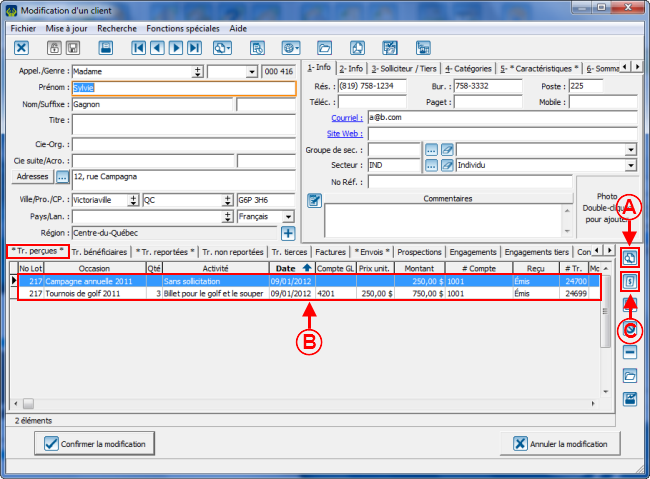ProDon:Annulation, remplacement et réimpression de reçus : Différence entre versions
| Ligne 24 : | Ligne 24 : | ||
|- | |- | ||
| colspan="2" | | | colspan="2" | | ||
| − | + | Une fois dans la fiche du bon client, aller dans l'onglet « Tr. perçues ».<br> | |
|- | |- | ||
| Ligne 33 : | Ligne 33 : | ||
| width="50%" | | | width="50%" | | ||
| − | <span style="color: rgb(255, 0, 0);">'''B :'''</span> Cliquer sur le bouton [[Image: | + | <span style="color: rgb(255, 0, 0);">'''B :'''</span> Cliquer sur le bouton [[Image:Bouton annulation reçus.png]]. |
|- | |- | ||
| width="50%" colspan="2" | | | width="50%" colspan="2" | | ||
| − | '''NOTE :''' Il est possible de d'annuler, réémettre ou réimprimer un seul reçu à la fois. | + | '''NOTE :''' Il est possible de d'annuler, réémettre ou réimprimer un seul reçu à la fois. |
|} | |} | ||
Version du 12 janvier 2012 à 04:20
Introduction
Une fois qu'un reçu a été émis, il est possible de l'annuler, le réémettre ou le réimprimer. Ces trois fonctions peuvent être utilisées dans différentes situations. Par exemple, lorsqu'un reçu est perdu, il faut le réémettre, lors de la réception d'un chèque sans provision, il faut annuler le reçu, lorsqu'une transaction a été saisie et reportée par erreur plus d'une fois, il faut également annuler les reçus générés en trop, etc.
ATTENTION : La réimpression de reçus ne devrait jamais être utilisée, excepté pour un usage interne.
Annulation, réémission, réimpression de reçus
Dans ProDon, il est possible d'annuler, réémettre et réimprimer les reçus à partir de deux endroits; la fiche du client et « Analyse et historique ».
À partir d'une fiche client
Pour annuler, réémettre ou réimprimer un ou des reçus d'un client en particulier, ouvrir sa fiche client.
Nom du document : ProDon:Annulation, remplacement et réimpression de reçus